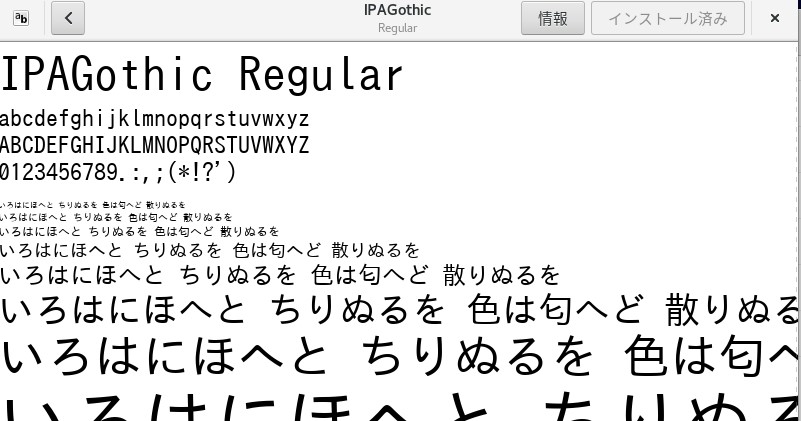4. 発行されたファイルの実行方法について
ここでは、『アプリケーションの発行』で発行されたアプリケーションファイルを、開発環境とは異なるコンピュータ上で実行する方法を説明します。
4.1. Windowsでの実行について
- 「配置モード」が「フレームワーク依存」であるアプリケーションファイルの場合、あらかじめ、ターゲットフレームワークの.NETランタイムライブラリーをインストールしてください。※1
- PDF Tool APIのモジュールファイルをセットアップします。※2
- 発行されたアプリケーションファイルを、PDF Tool APIのモジュールファイルと同じ場所に配置します。あるいは、環境変数「PATH」に、PDF Tool APIのモジュールファイルが存在するフォルダパスを設定します。
- PDF Tool APIのライセンスファイルを配置します。「「PdfTk70.dll」」と同じ場所に配置する、または、ライセンスファイルを配置したフォルダパスを環境変数「PTL70_LIC_PATH」に設定してください。※3
- 必要に応じ、フォント構築ファイルの設定を行ってください。※4
- コマンドプロンプトを起動しアプリケーションファイルが存在するフォルダパスをカレントディレクトリにして実行します。必要に応じて、コマンド入力時に引数を指定してください。
※1 .NET6ランタイム インストーラの入手先
https://dotnet.microsoft.com/ja-jp/download/dotnet/6.0
「.NET Runtime 6.0.xx」の項にある「Windows」の「x64」または「x86」インストーラ-をダウンロードしてセットアップしてくだい。
※2 実行環境にモジュールファイルをセットアップする場合、PDF Tool API付属のインストーラは使用しないでください。
※3 『Windows開発環境における環境変数のまとめ』をご参照くさい。
※4 『フォントの準備』をご参照ください。
4.2. Linuxでの実行について
- 「配置モード」が「フレームワーク依存」であるアプリケーションファイルの場合、あらかじめ、ターゲットフレームワークの.NETランタイムライブラリーをインストールしてください。※1
- PDF Tool APIのモジュールファイルをセットアップします。※2
- アプリケーションファイルを任意の場所に配置します。
- PDF Tool APIのライセンスファイルを配置します。
- テキスト透かしやテキスト追加など文字を扱う処理を行う場合、「font-config.xml」(フォント構築ファイル)にてフォントディレクトリの設定を行います。Linuxでは、フォント構築ファイルは必須です。
- モジュールファイル、フォント構築ファイル、ライセンスファイルを利用するための環境変数を設定します。※3
- 「端末」を起動し、アプリケーションファイルがあるディレクトリをカレントにして実行します。必要に応じて、コマンド入力時に引数を指定してください。※4a、※4b
※1 『付録1.,NET6ランタイムのインストール方法』参照
※2 実行環境にモジュールファイルをセットアップする場合、PDF Tool API付属のインストーラは使用しないでください。
※3 環境変数と設定値
LD_LIBRARY_PATH={PDF Tool APIモジュールファイルのディレクトリ} :${LD_LIBRARY_PATH}
PTL70_LIC_PATH={ライセンスファイルのディレクトリ}
PTL70_FONT_CONFIGFILE={ font-config.xmlのパス}
※4a 「配置モード」が「自己完結」設定のアプリケーションファイルを実行する場合
アプリケーションファイルに.NET6ランタイムライブラリーが含まれているため、「dotnet」コマンドは不要です。
コマンド:./{アプリケーションファイル名} {オプション}
※4b 「配置モード」が「フレームワーク」設定のアプリケーションファイルを実行する場合
「dotnet」コマンド付けて実行ます。
コマンド:dotnet {アプリケーションファイル名} {オプション
付録1..NET6ランタイムのインストール方法
(1) 下記のサイトからNET6ランタイムのインストーラを入手します。
https://dotnet.microsoft.com/ja-jp/download/dotnet/6.0
「.NET Runtime 6.0.xx」の項にある「dotnet-install scripts」をクリックします。
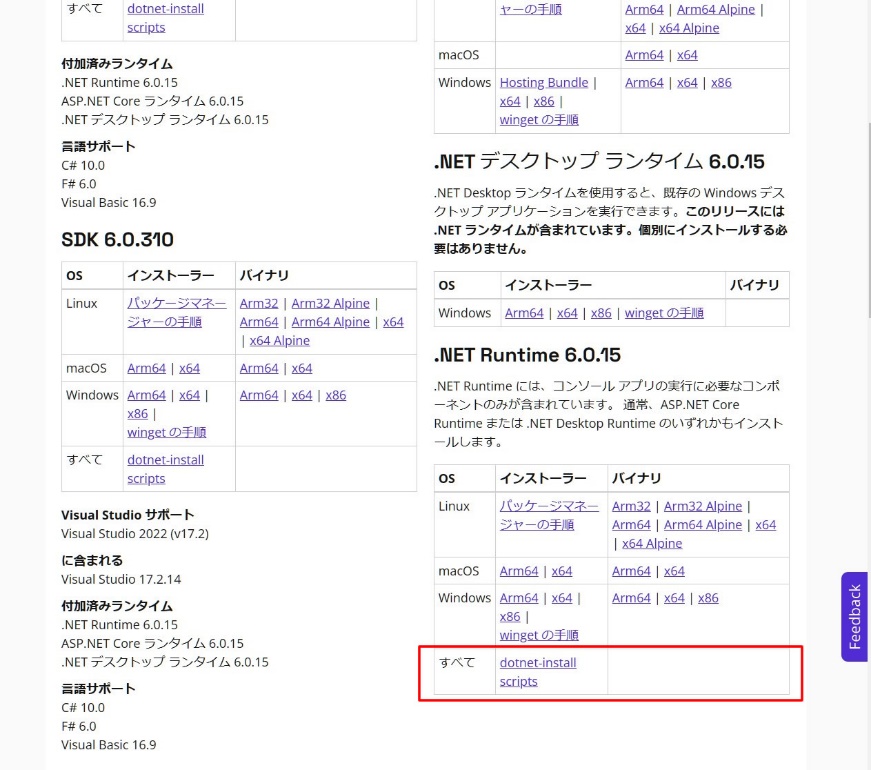
(2) 「Bash」の項のアドレスからスクリプトをダウンロードします。
(3) インストールを実行します。
コマンド:sh ./dotnet-install.sh --version latest --runtime dotnet
(.NET6 ランタイムの最新バージョンをインストールする場合)
- インストール先を指定しなかった場合、「ホーム($HOME)/.dotnet」ディレクトリにインストールされます。「.dotnet」ディレクトリが表示されない場合、「隠しファイルを表示する」にチェックを入れてください。
- インストールした.NET6ランタイムの「dotnet」コマンドを使用するには、次の環境変数の設定が必要です。
「ホーム」の.bashrc (または.bash_profile)に以下の環境変数を追記し、システムを再起動します。
export DOTNET_ROOT=$HOME/.dotnet
export PATH=$PATH:$DOTNET_ROOT:$DOTNET_ROOT/tools
(6) インストールしたランタイムのバージョンは以下のコマンドとオプションで確認できます。
コマンド:dotnet --list-runtimes
「Microsoft.NETCore.App 6.0.16 [/home/test/.dotnet/shared/Microsoft.NETCore.App]」
のように表示されます。
付録2.IPAフォントのインストール方法
Linuxでは、動作環境によって日本語用のフォントが存在しない場合があります。ここでは、「IPAフォント」のインストール方法を説明します。
(1) 下記のサイトからフォントファイルをダウンロードします。
文字情報技術促進協議会:https://moji.or.jp/ipafont/
(2) ダウンロードしたttfファイルを任意のディレクトリに配置します。ここでは、「/usr/share/fonts/ ipa」に配置します。
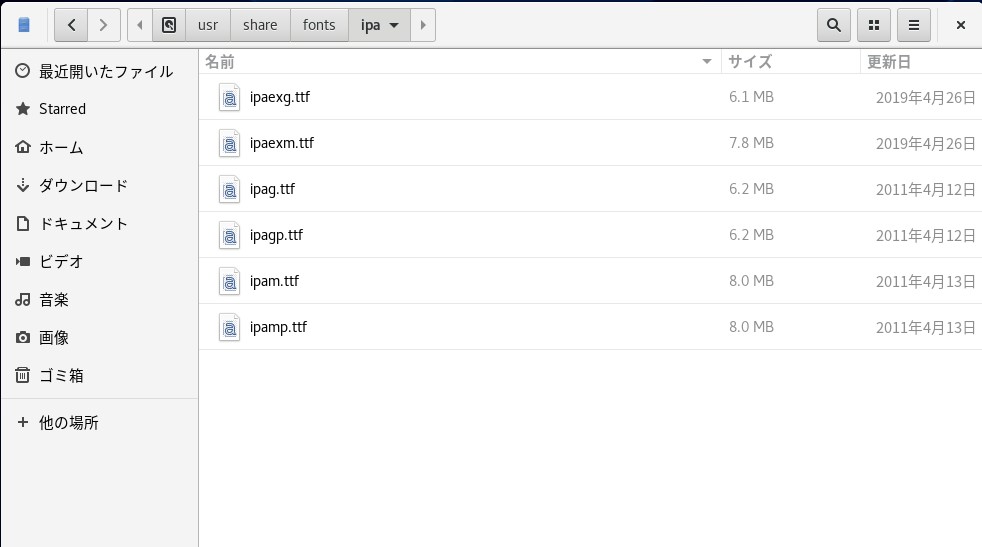
(3) ttfファイルを開き、右上の「インストール」ボタンをクリックしてインストールします。